六年级上册信息技术课件-第11课 飞吧,小鸟 青岛版(共13张PPT)
文档属性
| 名称 | 六年级上册信息技术课件-第11课 飞吧,小鸟 青岛版(共13张PPT) | 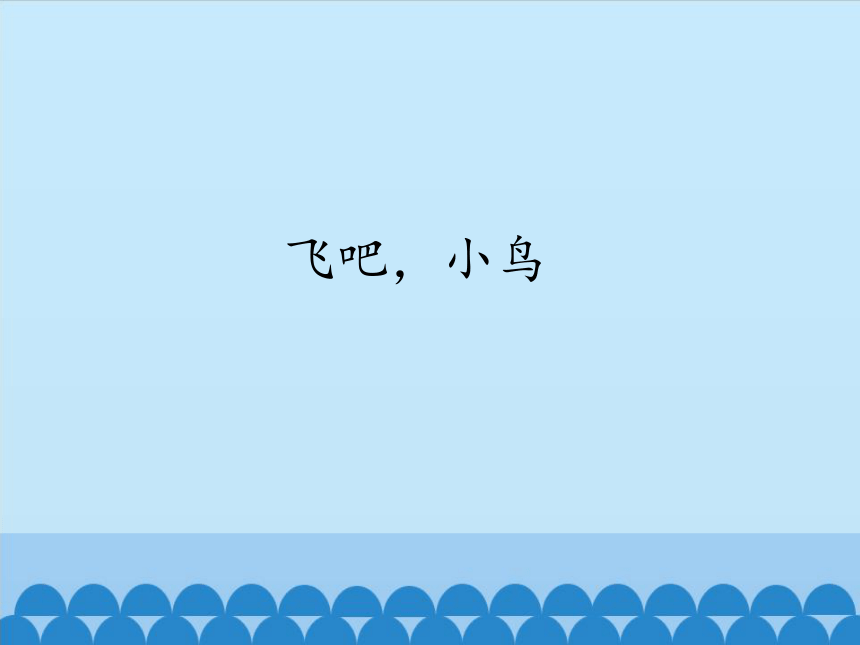 | |
| 格式 | pptx | ||
| 文件大小 | 2.2MB | ||
| 资源类型 | 教案 | ||
| 版本资源 | 其它版本 | ||
| 科目 | 信息技术(信息科技) | ||
| 更新时间 | 2020-09-28 12:16:06 | ||
图片预览
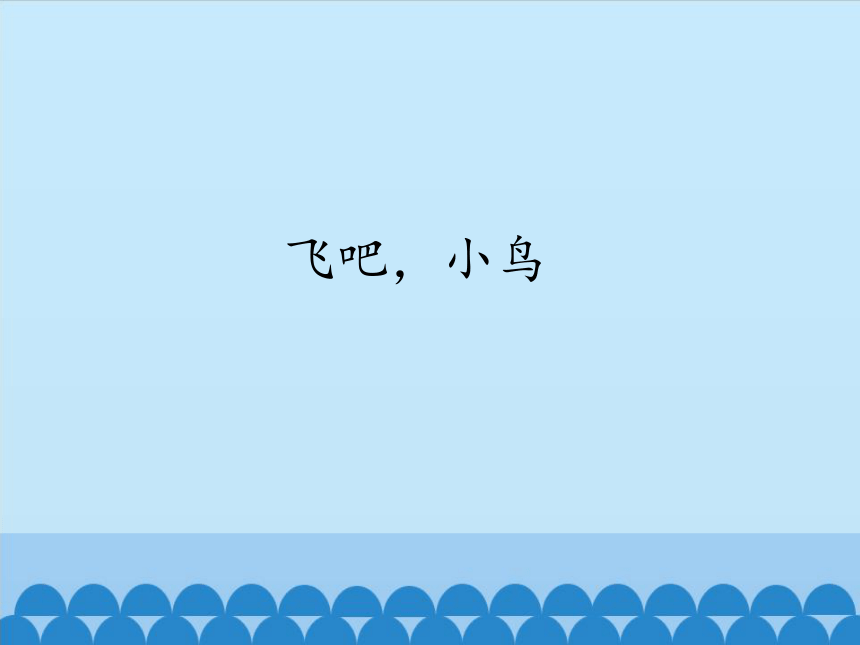
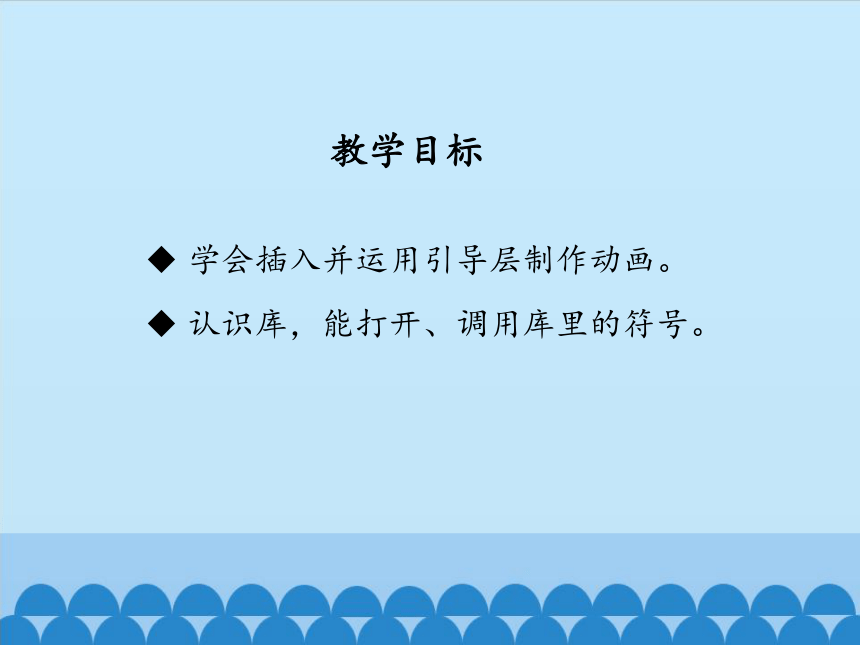
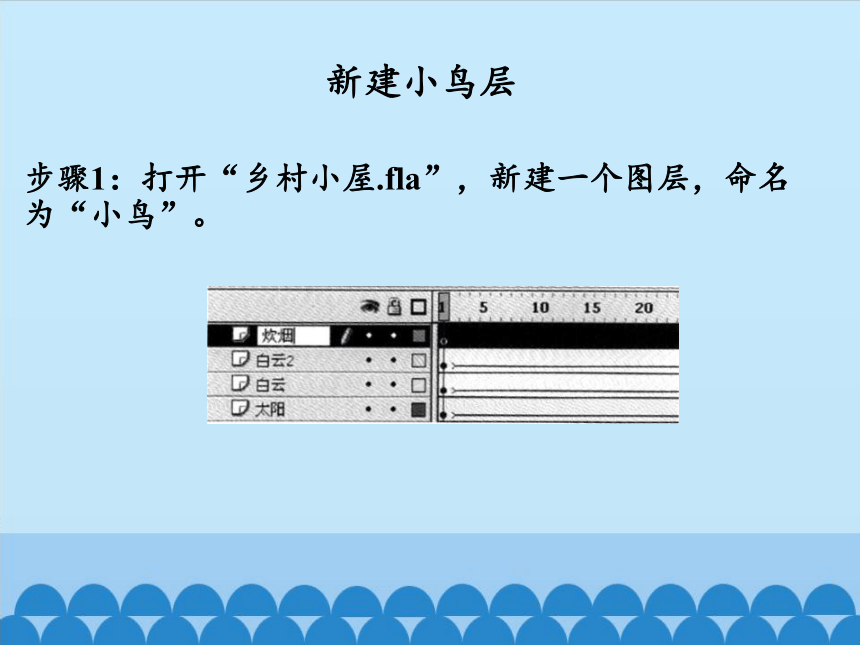
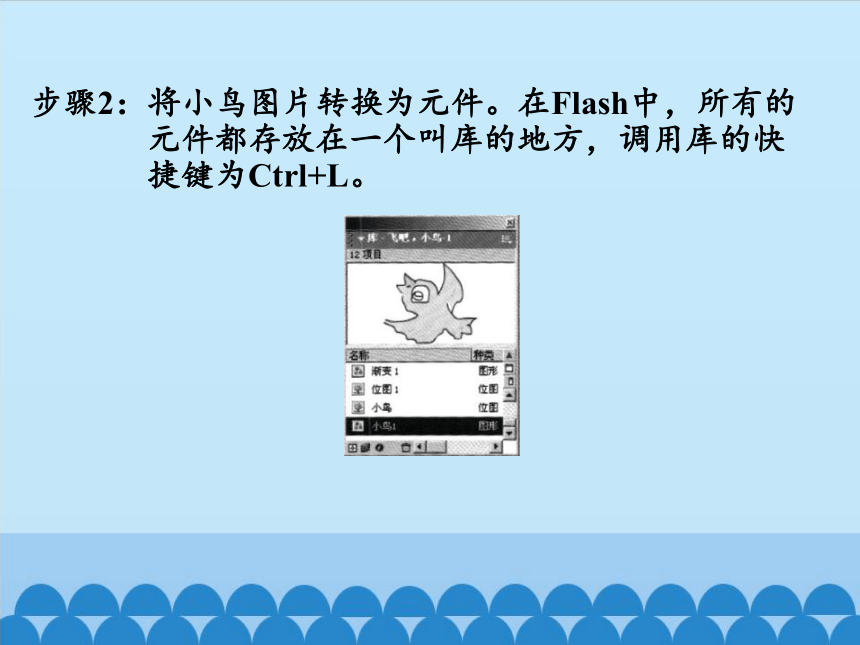
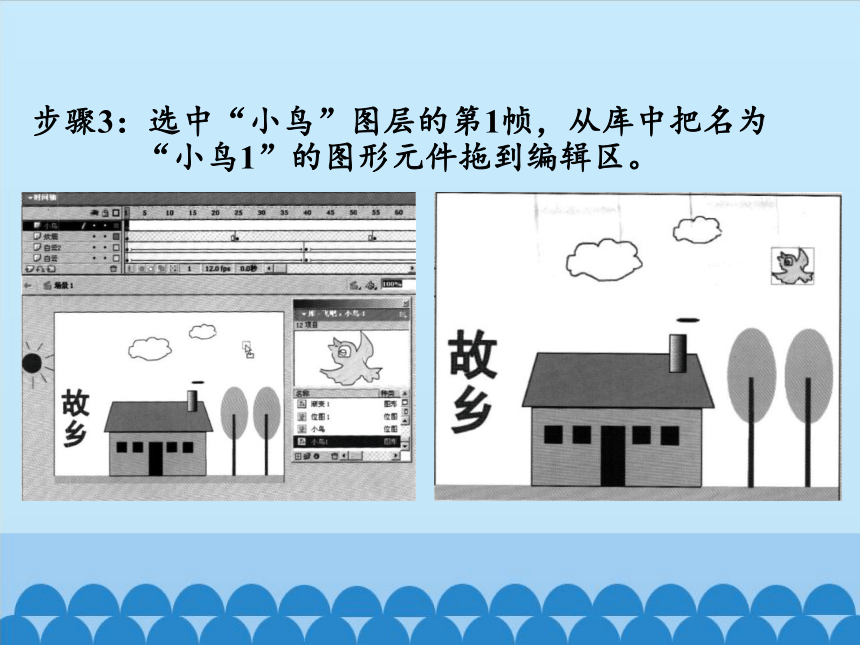
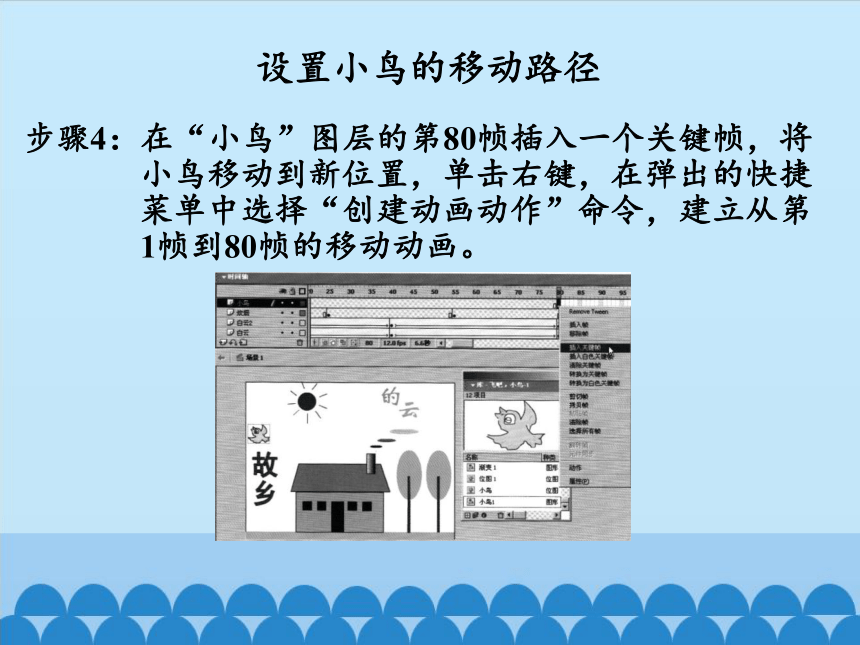
文档简介
飞吧,小鸟
教学目标
学会插入并运用引导层制作动画。
认识库,能打开、调用库里的符号。
新建小鸟层
步骤1:打开“乡村小屋.fla”,新建一个图层,命名为“小鸟”。
步骤2:将小鸟图片转换为元件。在Flash中,所有的
元件都存放在一个叫库的地方,调用库的快
捷键为Ctrl+L。
步骤3:选中“小鸟”图层的第1帧,从库中把名为
“小鸟1”的图形元件拖到编辑区。
步骤4:在“小鸟”图层的第80帧插入一个关键帧,将
小鸟移动到新位置,单击右键,在弹出的快捷
菜单中选择“创建动画动作”命令,建立从第
1帧到80帧的移动动画。
设置小鸟的移动路径
步骤5:单击图层面板上的“添加引导图层”按钮 ,
在“小鸟”图层上新建一个引导层。
步骤6:添加了引导层的图层变成下图所示的样子。
步骤7:在工具箱中选中铅笔工具 ,在其下方的“选
项”栏中选中“平滑”按钮 ,并在这个引导
层中画一条曲线,它就是小鸟飞翔的路径。
步骤8:现在做最关键的一步——吸附。回到“小鸟”
图层的第1帧和最后1帧,用 工具拖动小鸟吸
附到 内,分别对准引导线的起始和终止位置。
步骤9:按Ctrl+Enter键,欣赏作品。
练一练:
试一试用引导层做出树叶落下、雪花飘舞的动画效果。
谢谢!
教学目标
学会插入并运用引导层制作动画。
认识库,能打开、调用库里的符号。
新建小鸟层
步骤1:打开“乡村小屋.fla”,新建一个图层,命名为“小鸟”。
步骤2:将小鸟图片转换为元件。在Flash中,所有的
元件都存放在一个叫库的地方,调用库的快
捷键为Ctrl+L。
步骤3:选中“小鸟”图层的第1帧,从库中把名为
“小鸟1”的图形元件拖到编辑区。
步骤4:在“小鸟”图层的第80帧插入一个关键帧,将
小鸟移动到新位置,单击右键,在弹出的快捷
菜单中选择“创建动画动作”命令,建立从第
1帧到80帧的移动动画。
设置小鸟的移动路径
步骤5:单击图层面板上的“添加引导图层”按钮 ,
在“小鸟”图层上新建一个引导层。
步骤6:添加了引导层的图层变成下图所示的样子。
步骤7:在工具箱中选中铅笔工具 ,在其下方的“选
项”栏中选中“平滑”按钮 ,并在这个引导
层中画一条曲线,它就是小鸟飞翔的路径。
步骤8:现在做最关键的一步——吸附。回到“小鸟”
图层的第1帧和最后1帧,用 工具拖动小鸟吸
附到 内,分别对准引导线的起始和终止位置。
步骤9:按Ctrl+Enter键,欣赏作品。
练一练:
试一试用引导层做出树叶落下、雪花飘舞的动画效果。
谢谢!
同课章节目录
